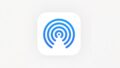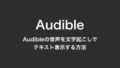LINEアプリ上でもスタンプの購入はできます。
でもLINE STOREはスタンプショップ以上に多彩なモノが買えるのでオススメですよ。
本記事ではLINE STOREのログイン方法とLINE STOREのメリットについて解説します。
LINE STOREを選ぶ理由
LINE STOREはライン上のスタンプショップとは違って取り扱う商品の種類が異なります。
LINE STORE
LINE STOREはとにかく取り扱い商品が豊富。
支払い方法はPayPayが使えたり、電子マネーが使えます。
取り扱い商品
- スタンプ
- 着せかえ
- ゲーム
- LINE MUSIC
- 漫画
- 占い
- LINE LIVE
- LINEプレイ
- LINE Out
支払い方法
- PayPay
- LINE Pay
- クレジットカード
- キャリア決済
- 電子マネー
- LINEサービス
- Bitcash
スタンプショップ
一方スタンプショップで買えるものは限られていますし、支払い方法はApp StoreやGoogle Playを通して購入するかありません。
取り扱い商品
- スタンプ
- 絵文字
- 着せ替え
支払い方法
- LINEコイン:App StoreかGoogle Playを通して購入
このようにLINE STOREとスタンプショップは全くの別物だと言えます。
LINE STOREのログイン
ではLINE STOREのログインについて解説します。
LINE STOREはどこ?
LINE STOREはこちらでログインできます。
LINE STOREでログインする方法
スマホでログインする
1.LINE STOREに入る
2.LINE STOREで左上のメニューをタップしてログイン
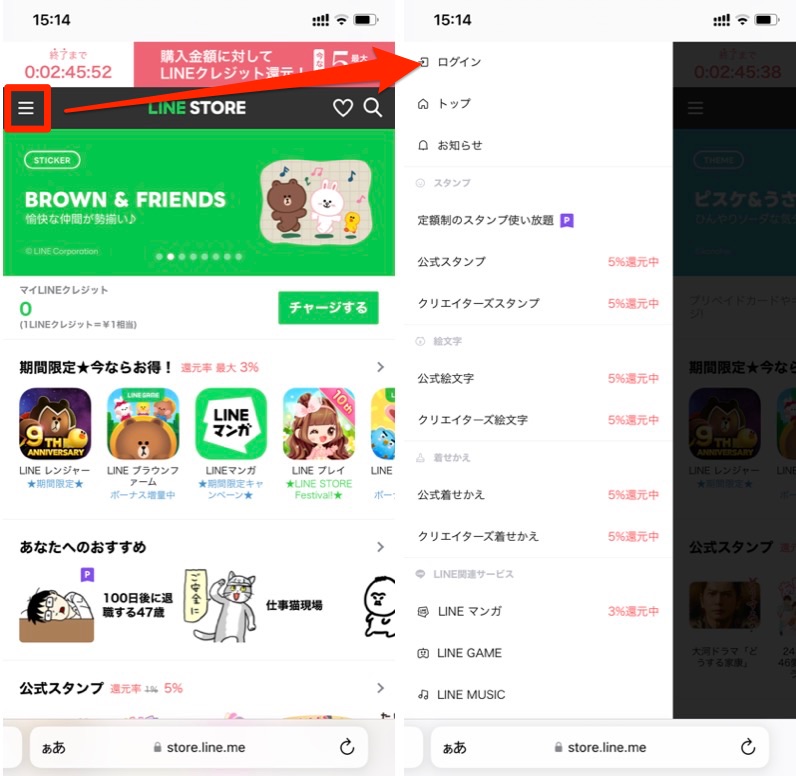
3.LINEアプリが起動して自動ログイン
「ログイン」をタップするだけでLINEアプリが起動し、自動的にログインしてくれます。
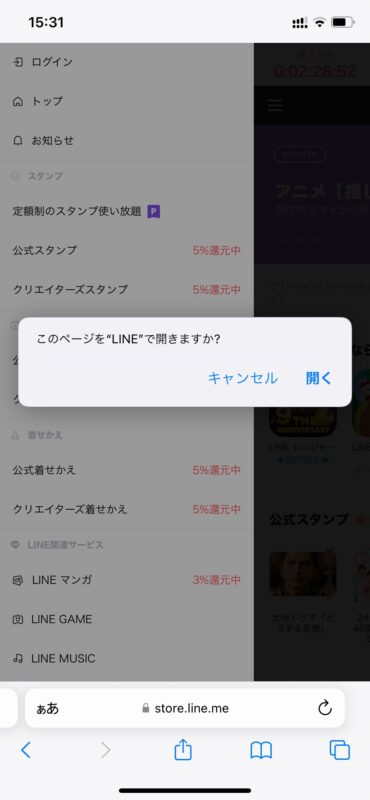
※LINEアプリが起動しない時は、メールアドレスとパスワードでログインしてください。
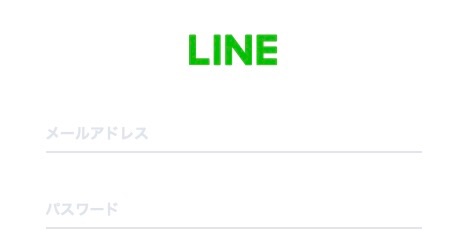
4.ログインしたことを確認する
LINEのユーザーネームが表示されたらログイン完了です。
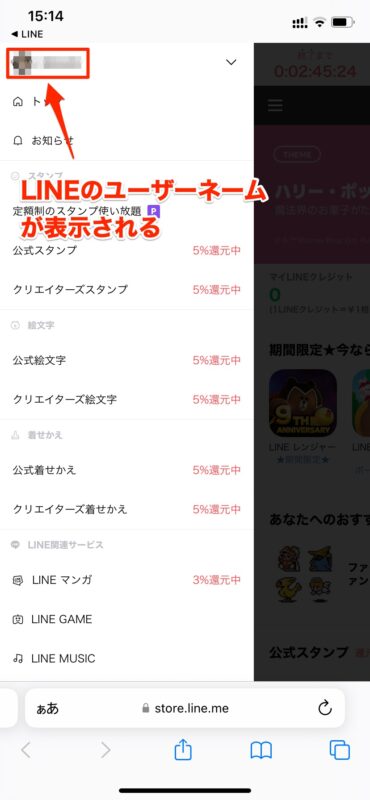
パソコンでログインする
次はパソコンでLINE STOREでログインする方法です。
1.LINE STOREに入る
2.右上のログインボタンをクリック
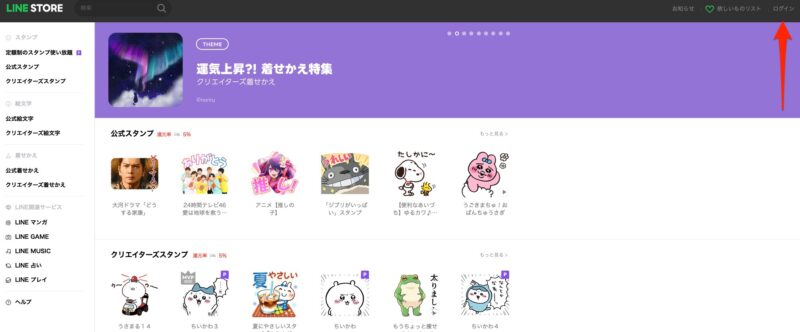
3.ID・パスワードかQRコードでログイン
ID・パスワード
IDとパスワードが分かる方は入力してログインボタンをクリックしてください。
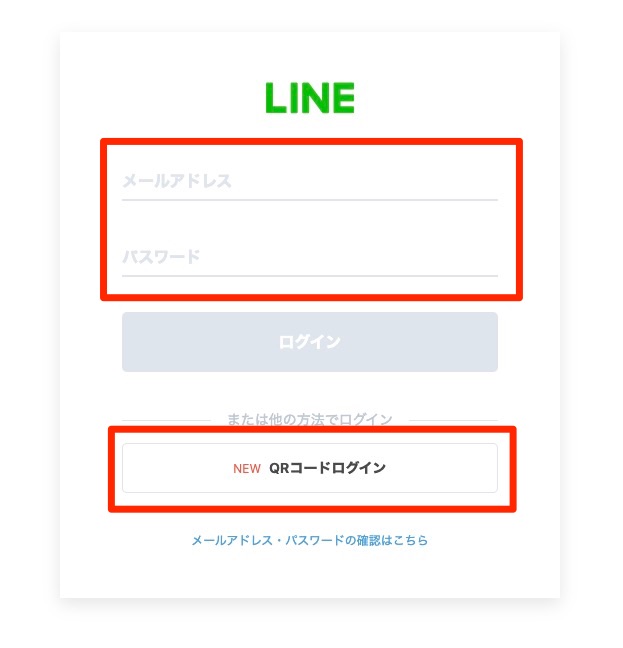
QRコード
手元にスマホがあり、LINEアプリを起動できる方は「QRコードログイン」を選択します。
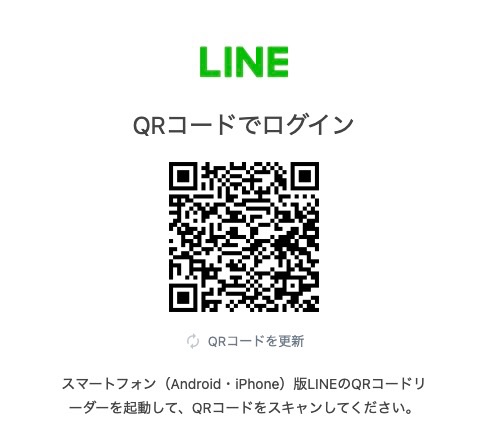
次にLINEアプリで赤枠の「友だち追加」をタップして、「QRコード」を選択。QRコードを読み取ります。
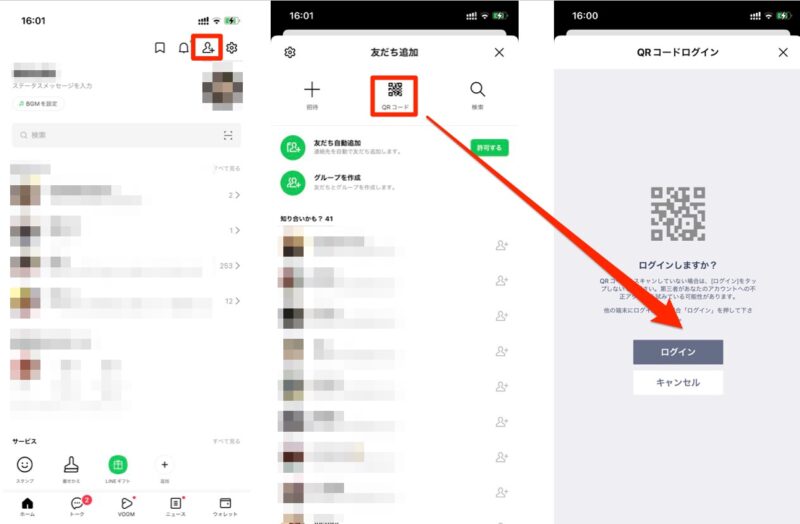
これでログインは完了です。
LINE STOREにログインできない時の対処法
1.LINEアプリでパスワードの確認をする
LINEのID・パスワードでログインできない時はLINEアプリのアカウントでパスワードが「登録完了」となっているか確認しましょう。
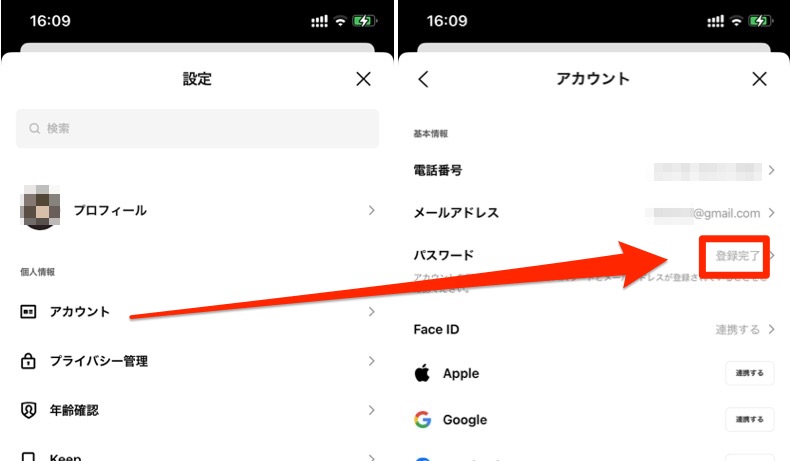
「未登録」の場合はパスワードの設定が必要です。
2.一時的なログイン制限の可能性
何度もログインに失敗すると、LINEはログインに制限をかけることがあります。この場合は1時間ほど待ってみましょう。
もしパスワードを忘れてしまったら「パスワード」をタップすることで再設定できます。
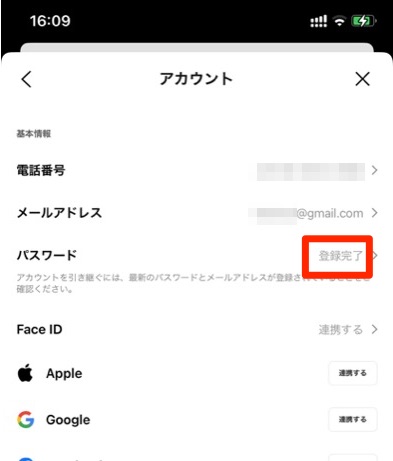
まとめ
本記事ではLINE STOREのログインについてまとめてみました。
最も簡単な方法はLINEアプリを使って自動ログインする方法です。
ぜひ試してくださいね。